Tipps & Tricks
31.01.2017, 09:56 Uhr
Windows 10: App-Pfade ändern – so gehts!
Apps, die über den Store heruntergeladen wurden, haben einen Standard-Pfad. So wird er geändert.
Wenn Sie regelmässig Apps aus dem Windows Store herunterladen, haben Sie festgestellt, dass diese immer am gleichen Ort gespeichert werden. Wie können Sie den Pfad deaktivieren, wie ändern? Das geht wie folgt:
- Öffnen Sie die Windows-Einstellungen.
- Klicken Sie auf System, danach links auf Speicher.
- Klicken Sie das Dropdown-Menü unter dem Punkt Neue Apps werden gespeichert in an und wählen Sie einen beliebigen (lokalen!) Pfad.
- Klicken Sie auf Anwenden.
- Windows kreiert nun automatisch die Ordner WindowsApps und einen Ordner mit dem Namen des angemeldeten Users.

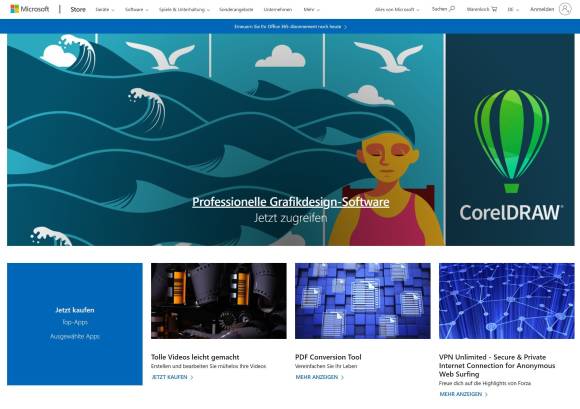






31.01.2017